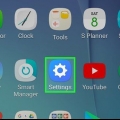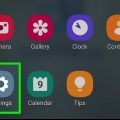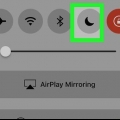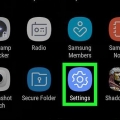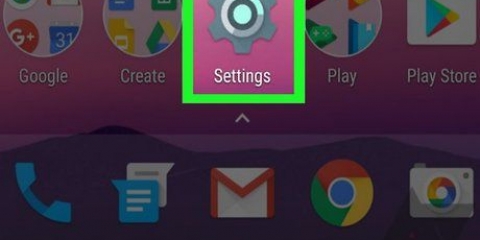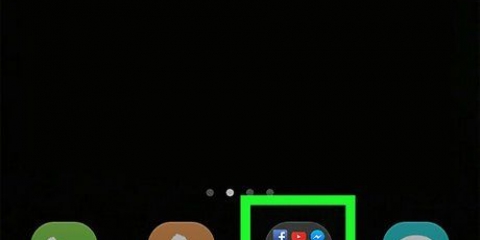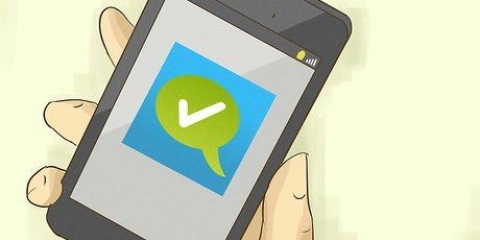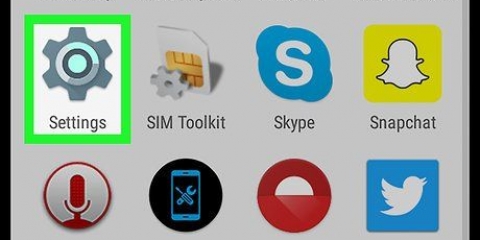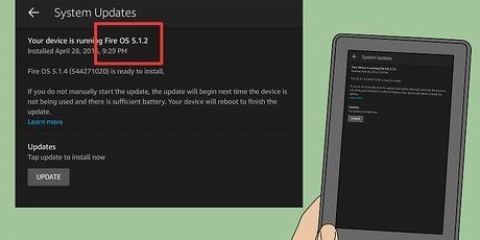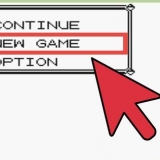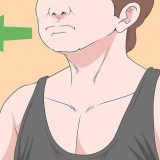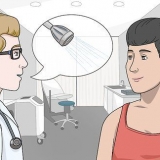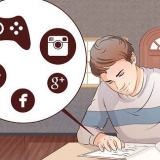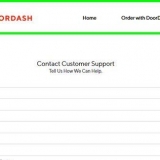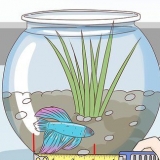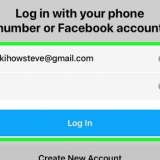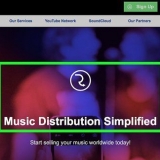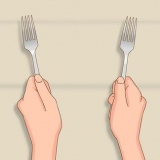For at låse ikonerne op skal du vende tilbage til Apex menu og tryk Lås skrivebordet op. Hvis du beslutter dig for ikke at bruge Apex længere, kan du slette det. Bare gå til siden i Legetøjsbutik og tryk FJERNE.
Denne metode vil lære dig, hvordan du får tryk-og-hold-bevægelsen til at tage længere tid at registrere med din Android, så du ikke nemt kan omarrangere dine ikoner. Denne ændring vil tvinge dig til at trykke og holde på et element i en længere periode i enhver app, ikke kun på startskærmen. 


Lås ikoner på android
Denne vejledning vil lære dig, hvordan du gør det sværere ved et uheld at omorganisere din Android-startskærm. Du kan installere en gratis launcher som Apex, der tilføjer en låsefunktion på startskærmen, eller bruge en indbygget mulighed, der øger forsinkelsen af berørings-og-hold-bevægelsen.
Trin
Metode 1 af 2: Brug af Apex Launcher

1. Åbn Play Butik
. Apex er en gratis launcher, der giver dig mulighed for at formatere ikonerne på din startskærm, som du vil. Det giver dig også mulighed for at låse startskærmens ikoner, i modsætning til den almindelige Android launcher. 
2. type Apex Launcher i søgefeltet.

3. Trykke påApex Launcher.

4. Trykke påINSTALLERE.

5. Læs aftalen og trykACCEPTERE. Appen vil blive downloadet til din Android. Når overførslen er færdig, ændres knappen `ACCEPTER` til `ÅBN`.

6. Tryk på din Androids startknap. Det er nederst i midten af din telefon eller tablet. Der vises en pop op-menu, hvor du bliver bedt om at vælge et program.

7. VælgApex Launcher.

8. Trykke påAltid. Dette fortæller din Android at erstatte den launcher, der fulgte med din telefon eller tablet, med Apex`s launcher. Din startskærm vil nu blive opdateret til standard Apex-layout.
Du vil bemærke, at din startskærm ser anderledes ud, end den plejede at se ud. Du skal omorganisere det hele igen.

9. Tryk på de 6 prikker i en cirkel. Det er nederst på skærmen. Dette åbner appskuffen, som indeholder alle dine apps.

10. Træk de apps, du ønsker, til startskærmen. Ligesom du gjorde med din originale launcher, kan du trække ikoner fra appskuffen og slippe dem hvor som helst på startskærmen.

11. Arranger ikonerne på din startskærm, som du vil have dem låst. Tryk og hold på et ikon, du vil flytte, og træk det til den ønskede placering. Når du har din startskærm, som du vil have den, skal du gå til næste trin.

12. Trykke påApex menu. Dette er det hvide ikon med tre linjer i det.

13. Trykke påLås skrivebordet. Der vises en bekræftelsesmeddelelse, der fortæller dig, at du ikke længere kan røre og flytte og flytte ikoner. Men bare rolig, du kan altid låse den op senere.

14. Trykke påJA. Ikonerne på din startskærm er nu låst.
Metode 2 af 2: Øg berørings- og hold-forsinkelsen

1. Åbn din Androids indstillinger
. Du kan normalt finde det på startskærmen eller i meddelelseslinjen.
2. Rul ned og trykTilgængelighed.

3. Trykke påTryk og hold forsinkelse. En liste over muligheder vises.

4. Trykke påLang. Du valgte den længste forsinkelse. Nu skal du vente et par sekunder på, at din Android registrerer, at du trykker og holder på et element.
Artikler om emnet "Lås ikoner på android"
Оцените, пожалуйста статью
Populær